win7系統自帶有媒體流功能功能,一些喜歡玩影音的用戶都會使用計算機中的媒體流功能,使電腦、電視和手機的媒體文件在同一個局域網內,互聯播放。但是最近有用戶說無法開啟媒體流,提示“媒體流已被管理員定義的組策略禁用”如何解決呢?出現這樣的情況,我們會在組策略中開啟此功能,就可以解決問題了,下面來看看具體設置方法吧。
解決方法一:
1、點擊開始菜單,點擊“運行”並輸入“gpedit.msc”按下回車鍵打開“組策略編輯器”;
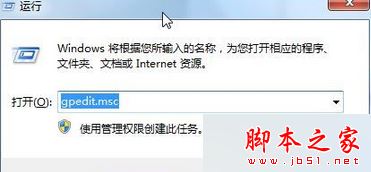
2、在組策略左側依次展開:【用戶配置】—【管理模板】—【所有設置】;
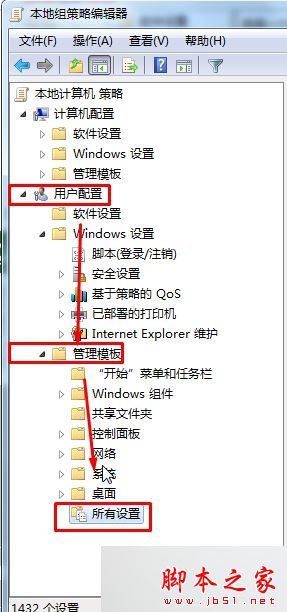
3、在右側找到“流媒體協議”雙擊打開,選擇“已啟用”,將下面選項按需要進行勾選,點擊應用並確定;

5、展開:【計算機配置】—【管理模板】—【Windows 組件】—【windows media player】;
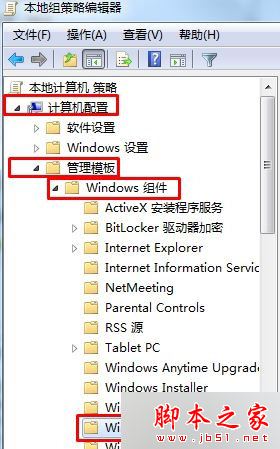
6、在右側雙擊打開“防止流媒體共享”,選擇“已禁用”,點擊應用並確定。
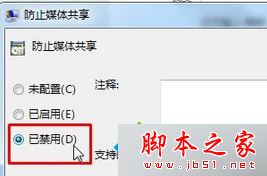
解決方法二:
1、打開運行,在運行框中輸入:services.msc 按下回車鍵打開“服務”;
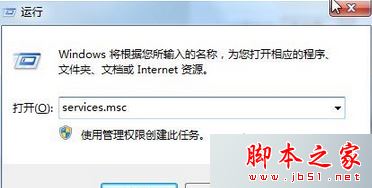
2、在窗口右側雙擊打開“Windows Media Player Network Sharing Service”;
3、依次將“啟動方式”修改為“自動”,點擊“應用”之後,再點擊“啟動”,最後點擊“確定”;
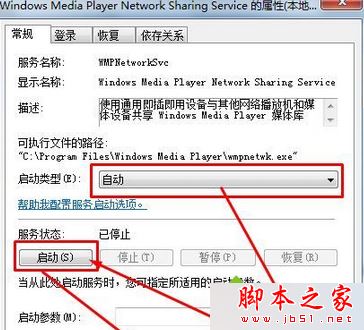
4、按照此方法將“SSDP Discovery”、“UPnP Device Host”服務依次開啟。
相關閱讀:
win7系統旗艦版中Flash Player被禁用怎麼辦?win7系統Flash Player被禁用後的開啟方法
Win7系統打開本地連接屬性提示“部分控件被禁用”的故障分析及解決方法
以上就是對win7系統開啟媒體流功能提示媒體流已被管理員定義的組策略禁用的兩種解決方法全部內容的恩就是,兩種方法都很簡單,希望本文教程內容的方法對大家有實際性的幫助。